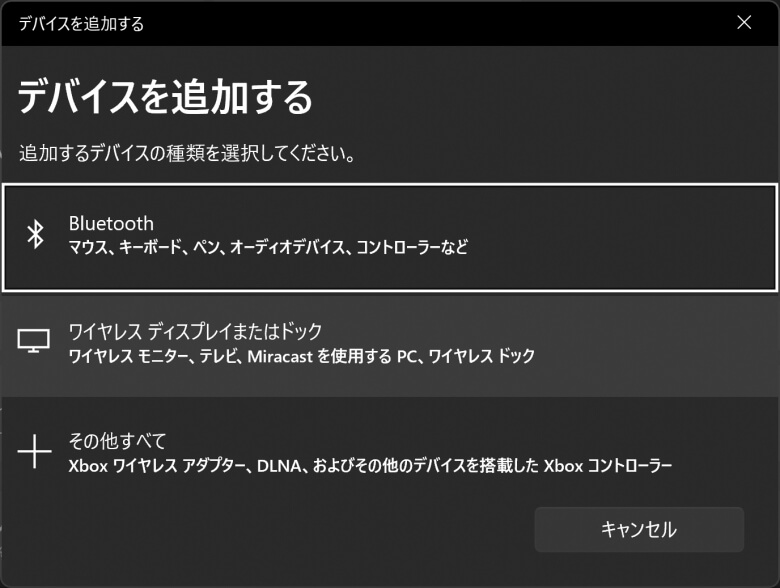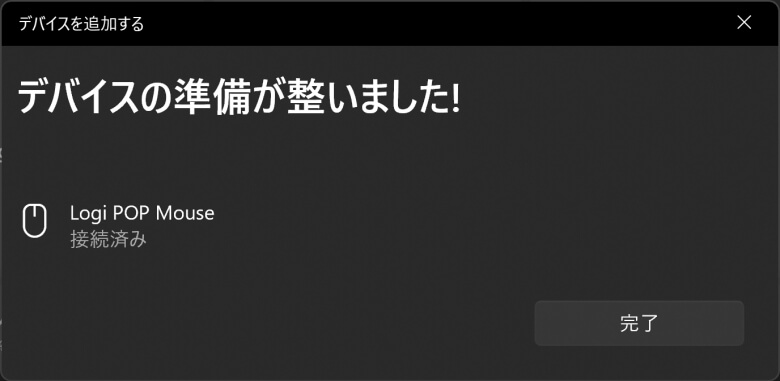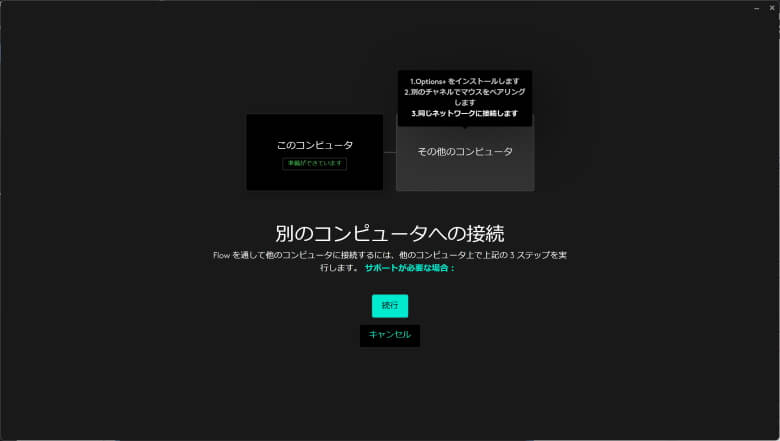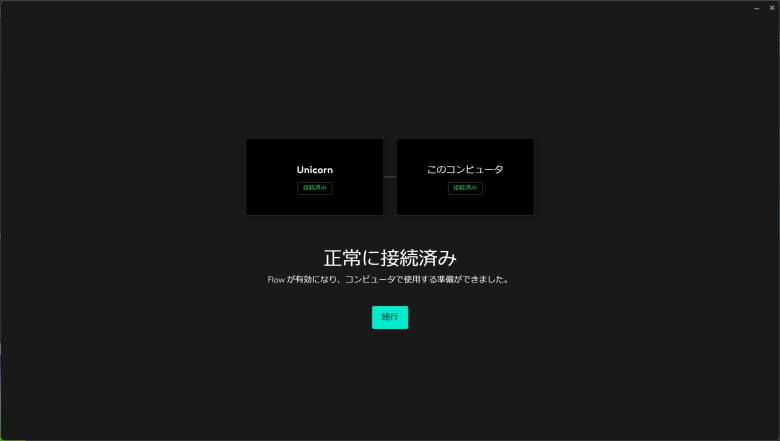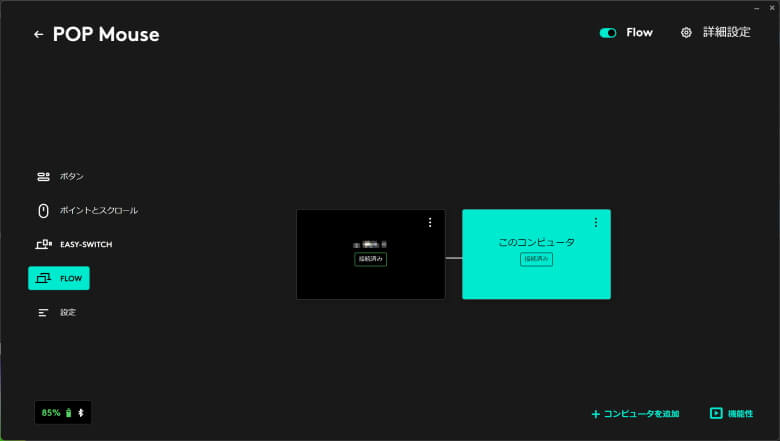この記事には広告を含む場合があります。
記事内で紹介する商品を購入することで、当サイトに売り上げの一部が還元されることがあります。
こんにちは、最近おさがりのノートPCを娘にあげたイツキ(@saigalog)です。
最近私はノートPCを買い替えたのですが、前に使っていたものもまだまだ現役で使えます。
それを小学一年生の娘にあげたところ、毎日のように練習(マイクラ)に励むように。
親としてはそんな頑張る子どもを少しでも応援したい、ということで手頃なマウスを探していました。
ポイントはサイズ感とデザイン。
デザイン面を重視して探すとあるにはあるのですが、どうしてもチープで粗悪品なものが多い印象。
有名メーカーでなにかいいものはないか、と調べてたどり着いたのが今回レビューするLogicoolの「POP MOUSE M370」です。
まず目を引くのはなんといってもそのデザイン。
丸く卵のような可愛らしい形状で、カラバリ豊富な4色展開。
グレージュは大人っぽいものの、その他のイエローやパープル、ピンクはビビッドで娘も一目惚れ。
Bluetoothに対応しているのでカンタンに接続できて、コードの処理に困らないのも嬉しい点です。
今回はそんなデザイン性に優れ、SilentTouch技術でクリック音がほとんどしないワイヤレスマウス「Logicool POP MOUSE M370」について詳しくレビューしていきます!
「Logicool POP MOUSE M370」の外箱は、白基調で製品の写真がプリントされたシンプルなデザインです。

裏面には製品の特徴が記載されています。

同梱物として以下のものが入っています。

- マウス本体
- 単三電池 × 1
- 保証書
「Logi Bolt USBレシーバー」に対応していますが、この製品には付属していないのでご注意ください!
Logicoolの「POP MOUSE M370」は特徴的なデザインと省電力性を兼ね備え、SilentTouch技術でクリック音がほとんどしないワイヤレスマウスです。

本体のスペックは以下のとおり。
モバイルは左スライドで全表示| 製品名 | Logicool POP MOUSE M370 |
| 本体サイズ | 105 × 60 × 37 (mm) |
| 重さ | 83 g |
| センサー技術 | ロジクール高精度オプティカルトラッキング |
| DPI範囲 | 1000~4000、公称値:1000dpi |
| ボタン | ボタン数:4個(左/右クリック、ミドルクリック、トップボタン付きスクロールホイール) トップボタンは絵文字ソフトウェアを使ってカスタマイズ可能 マルチデバイス:Easy-Switchチャネル × 3 省電力テクノロジー対応のオン/オフ スイッチ |
| 電池 | 単三形乾電池 × 1 |
| 電池寿命 | 最長24ヶ月 |
| 接続タイプ | Bluetooth low energyテクノロジー(5.1) Logi Bolt USBレシーバー対応 |
| ソフトウェアサポート | Logi Options+ 絵文字ソフトウェア macOS 10.15以降およびWindows 10以降で利用可能 |
外観
「Logicool POP MOUSE M370」の外装は無駄が一切なくシンプルで、丸いフォルムで可愛らしいデザインです。

カラーバリエーションはレビューしている「ピンク」をあわせて全4色。

マグネット式のカバーは着脱しやすく、単三電池を交換できます。


マウスの上部には基本の左右ボタンとその間にはスクロールホイール、その少し下にあるのはトップボタンです。

底面はこんな感じ。

底面には光学式センサーがあり、その下には電源スイッチがあり使うときはON(緑色)にします。

光学式センサーの上にはEasy-Switchボタンがあり、このボタンを押すだけですぐに接続するデバイスを切り替えることができます。
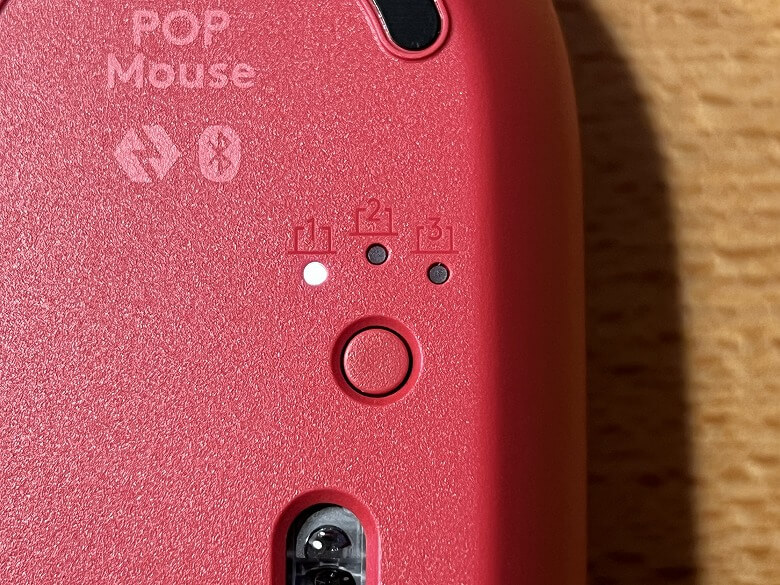
側面はこんな感じで流線型になっています。


下の360度回転画像は、左右にスワイプ(ドラッグ)することで製品を回転させて見られます。
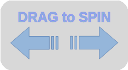
サイズ・重量
「Logicool POP MOUSE M370」のサイズは105 × 60 mmです。
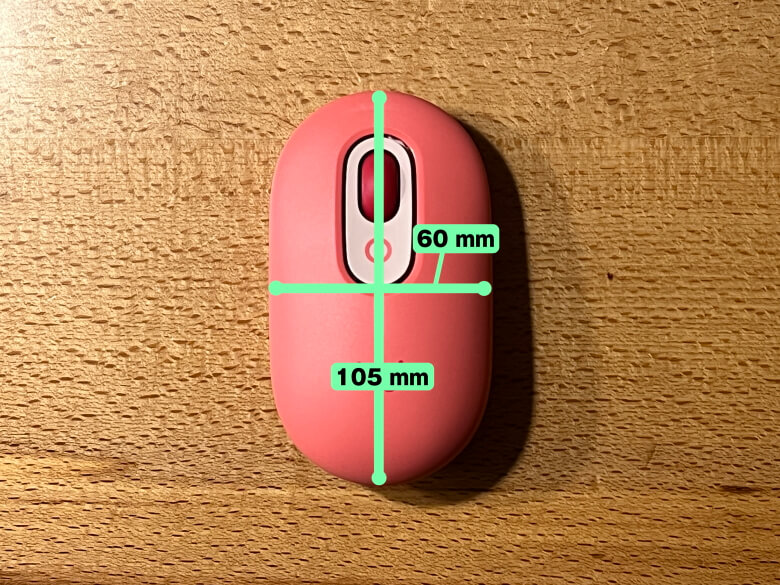
高さは37 mm。

スマホ(iPhone 13 Pro)と比較するとこんな感じのサイズ感。

成人男性(私)も違和感なく使えるサイズ感で、特に女性や子どものような手の小さな人にはうってつけです。


重さは83 gでした。

機能
WindowsPCにBluetooth接続する方法を例に説明します。
「Logicool POP MOUSE M370」の接続方法はカンタンです。
「Logicool POP MOUSE M370」をPCに接続したら、専用のソフトウェア「Logi Options+」を公式サイトからダウンロードしてインストールしましょう。
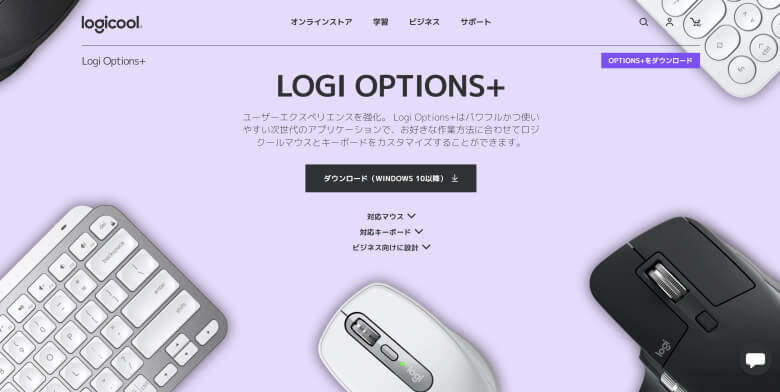
「Logicool POP MOUSE M370」を接続したら画面右下に通知が出るので、そこからインストールすることもできます。
インストールが完了したら接続しているLogicool製のマウスが表示されます。
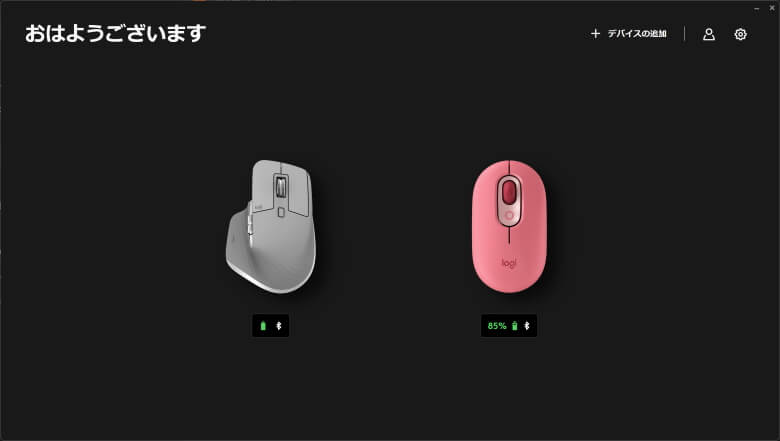
初期設定でポイント速度の設定やEasy-Switchの確認ができます。
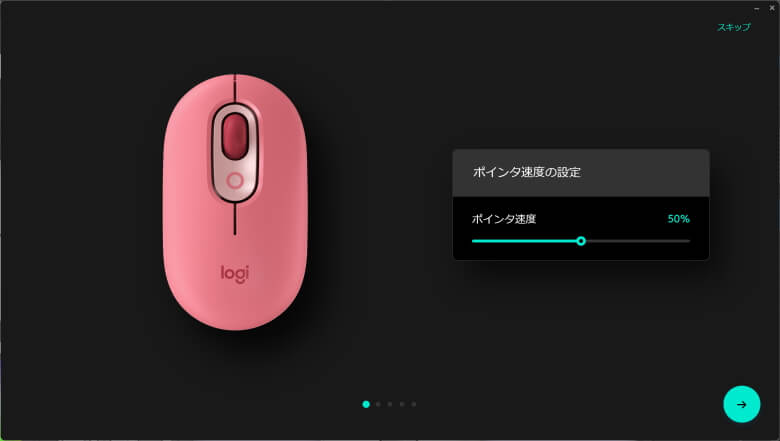

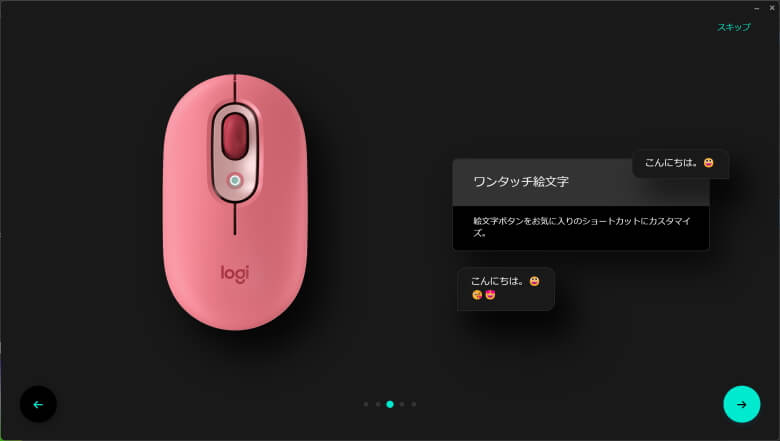
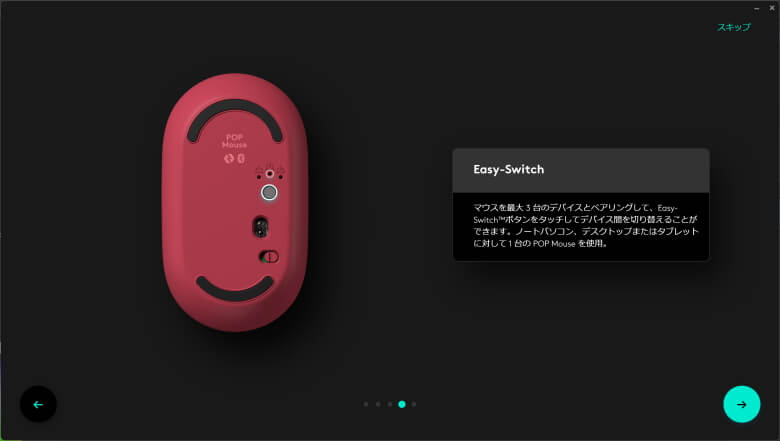
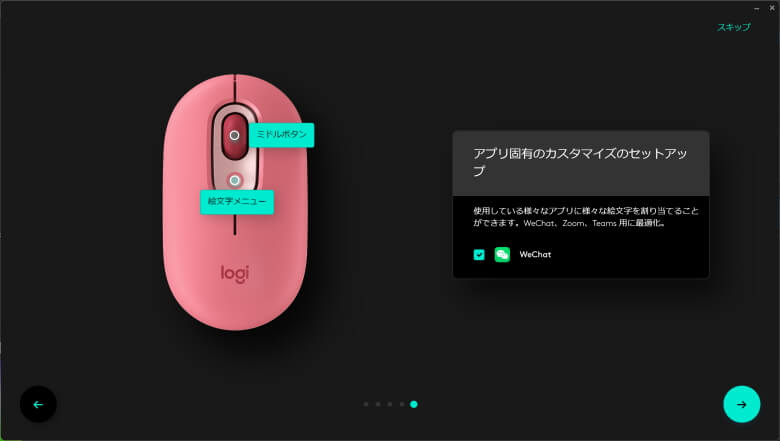
「Logi Options+」では操作方法のカスタマイズをすることができます。
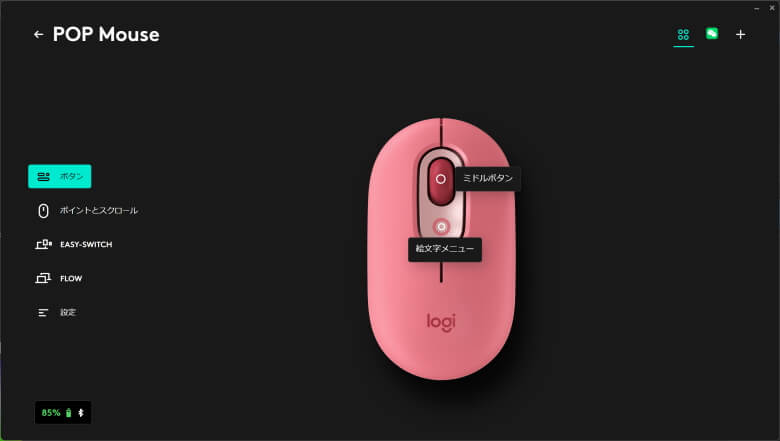
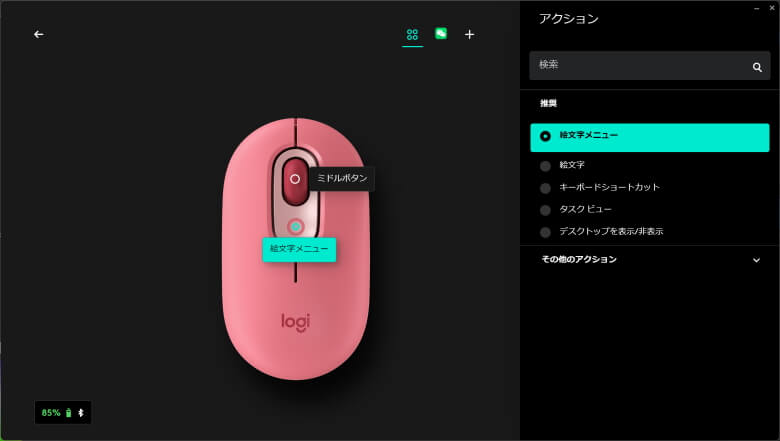
ポイントとスクロールではポインタの速度を設定できます。
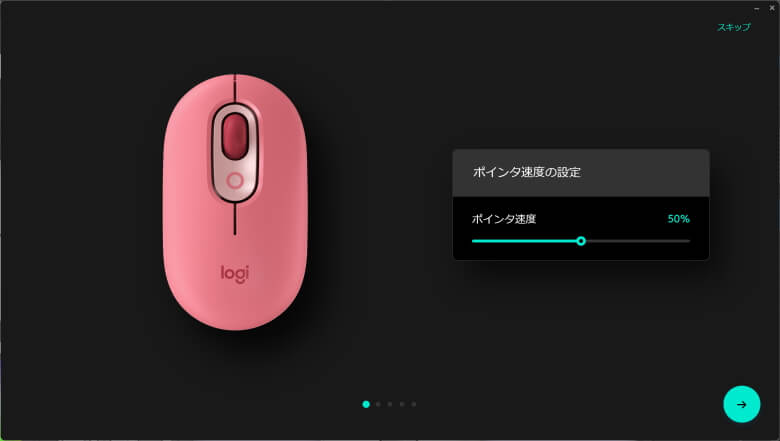
Easy-Switchではペアリングしているコンピュータの一覧が表示されます。

設定ではファームウェアバージョンの確認や更新、シリアル番号などを確認できます。
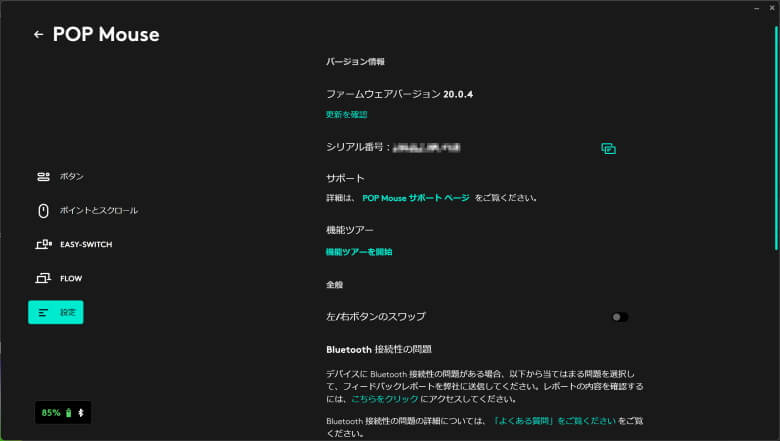
「Flow」とは「Logi Flow」のこと。
「Logi Flow」とはマウスをコンピュータ間でシームレスに切り替え、テキストや画像、ファイルをコピー&ペーストできる機能のことです。
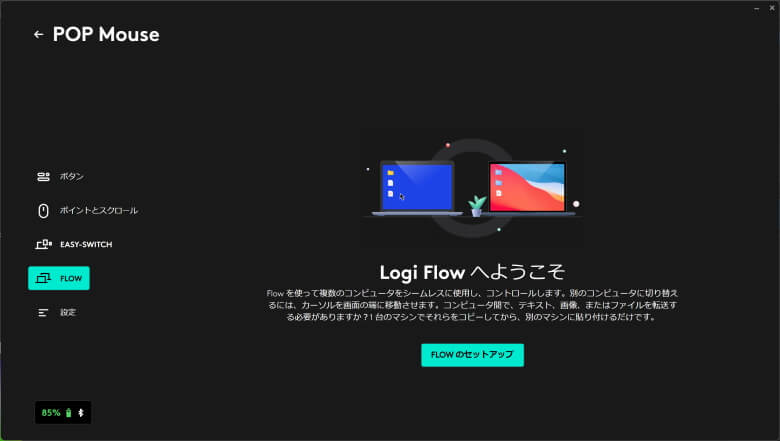
「Flow」を有効化し、別のデバイスにも「Logi Options+」をインストールしてWi-Fi接続することで使うことができます!
マウスポインタを画面の端に持っていくだけで切り替わるのですごく便利!
「Logicool POP MOUSE M370」は手のひらにピッタリとフィットするなだらかなヴィジュアルで、SilentTouch技術によりクリックがとても静かなマウスです。

マウスといえばあの“カチッ”という音ですが「Logicool POP MOUSE M370」はそれが一切ありません!
「SmartWheel」は高精度モードからスピードスクロールモードに切り替え、ホイールをはじいて長いページを素早く移動できます。

「Logi Flow」を使えばコンピュータ間を飛び越えて、カーソル操作はもちろんテキストや画像、ファイルなどをコピー&ペーストすることができます。
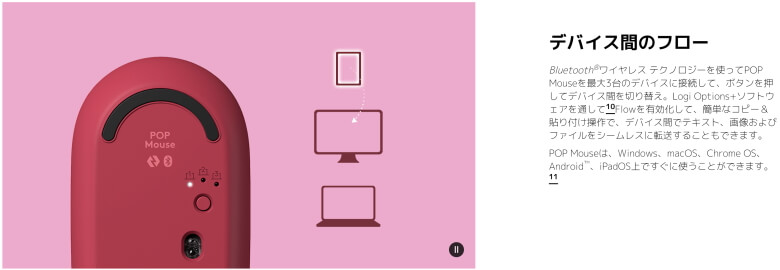
自動スリープの省電力テクノロジーを搭載し、最大2年間の電池寿命を実現しています。

本記事では「【Logicool POP MOUSE M370 レビュー】おっ!?と目を引く鮮やかさ!クリック音がほとんどしないコンパクトなワイヤレスマウス」について書きました。
価格は4,000円前後と手頃なので、わが家のように子ども用のマウスとしてもお求めやすい本製品。
コンパクトでデザイン性に優れた有名メーカーのマウスをお探しの方は、ぜひ「Logicool POP MOUSE M370」をチェックしてみてはいかがでしょうか。
 【Logicool MX Keys S レビュー】メンブレンの理想形!スムーズな打鍵感と高機能カスタマイズが特徴的なワイヤレスキーボード
【Logicool MX Keys S レビュー】メンブレンの理想形!スムーズな打鍵感と高機能カスタマイズが特徴的なワイヤレスキーボード  【Logicool MX Anywhere 3S レビュー】“ちょうどいい”の究極系!Logi Options+であらゆるカスタマイズができるワイヤレスマウス
【Logicool MX Anywhere 3S レビュー】“ちょうどいい”の究極系!Logi Options+であらゆるカスタマイズができるワイヤレスマウス  【Logicool MX Mechanical Mini レビュー】シンプルでわかりやすい!専用ソフトでカスタマイズできるエントリーモデルに最適なロープロファイルメカニカルキーボード
【Logicool MX Mechanical Mini レビュー】シンプルでわかりやすい!専用ソフトでカスタマイズできるエントリーモデルに最適なロープロファイルメカニカルキーボード  【Logicool M240 レビュー】サイレント&コンパクト!すぐに繋がってすぐに使えるリーズナブルなワイヤレスマウス
【Logicool M240 レビュー】サイレント&コンパクト!すぐに繋がってすぐに使えるリーズナブルなワイヤレスマウス  【Logicool H390 レビュー】嬉しいカラバリ3色展開!コントローラーが便利でエントリーモデルに最適な有線ヘッドセット
【Logicool H390 レビュー】嬉しいカラバリ3色展開!コントローラーが便利でエントリーモデルに最適な有線ヘッドセット  【Logicool BRIO 300 レビュー】シンプル&高クオリティ!再生プラスチックのデザインが特徴的で専用ソフトでカスタマイズできるWEBカメラ
【Logicool BRIO 300 レビュー】シンプル&高クオリティ!再生プラスチックのデザインが特徴的で専用ソフトでカスタマイズできるWEBカメラ  【Logicool MK470 レビュー】スリム&ミニマリスト!サクッとワイヤレス接続できるエントリーモデルに最適なキーボード&マウスセット
【Logicool MK470 レビュー】スリム&ミニマリスト!サクッとワイヤレス接続できるエントリーモデルに最適なキーボード&マウスセット  【Logicool MX Master 3 レビュー】高い質感と操作性、機能性を兼ね備えた高級ワイヤレスマウス
【Logicool MX Master 3 レビュー】高い質感と操作性、機能性を兼ね備えた高級ワイヤレスマウス